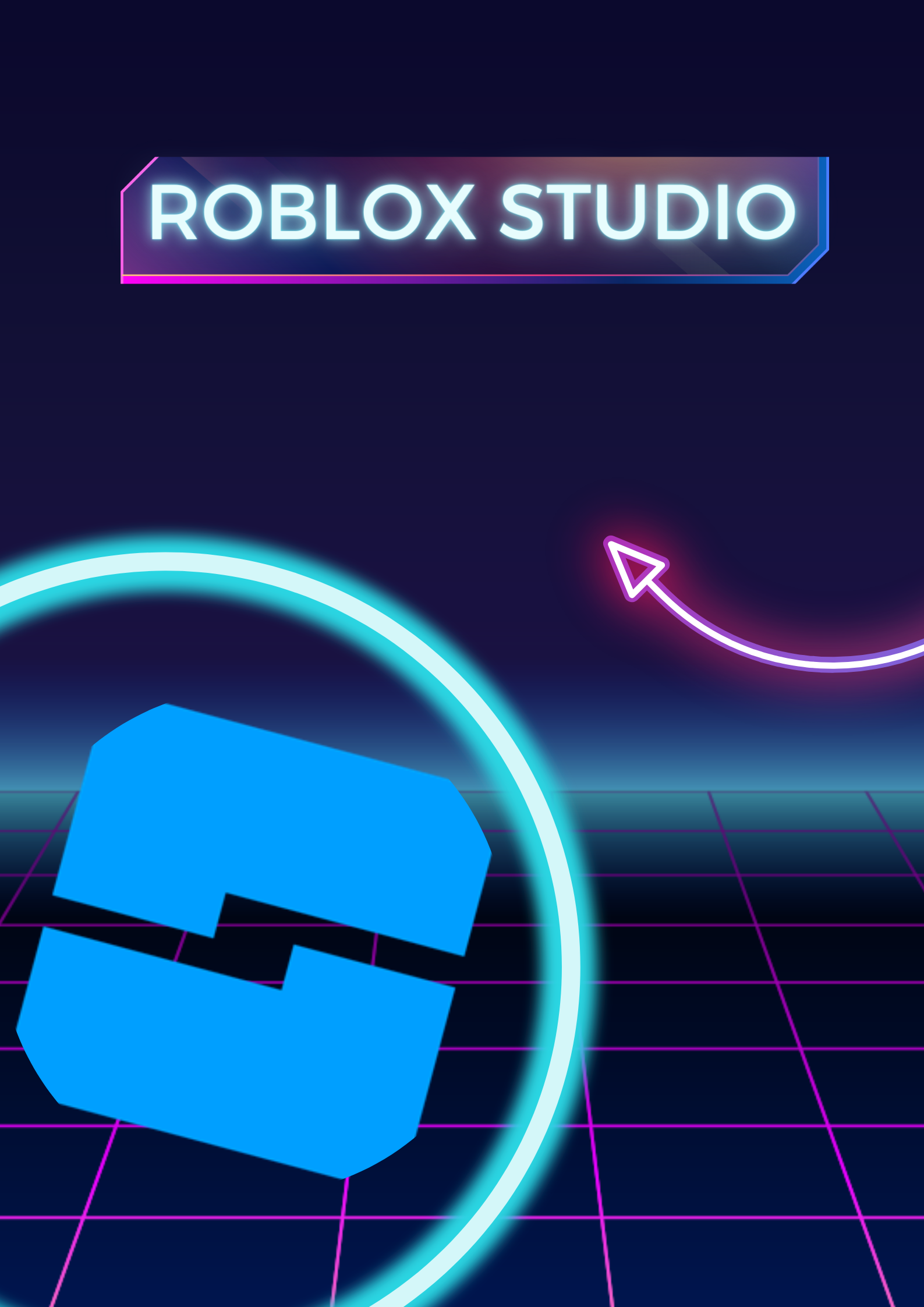
Nesse mini tutorial aprenda como colocar som de fundo no jogo Roblox Studio.
Sem dúvida os sons fazem toda a diferença quando estamos jogando. E, sendo assim, para adicionar uma música de fundo no Roblox Studio é muito fácil.
Primeiro escolha o áudio que será o som de fundo do jogo. Alguns sites que você pode procurar áudios são: CHOSIC, ZAPSPLAT, MIXKIT, STORYBLOCKS e TAKETONES.
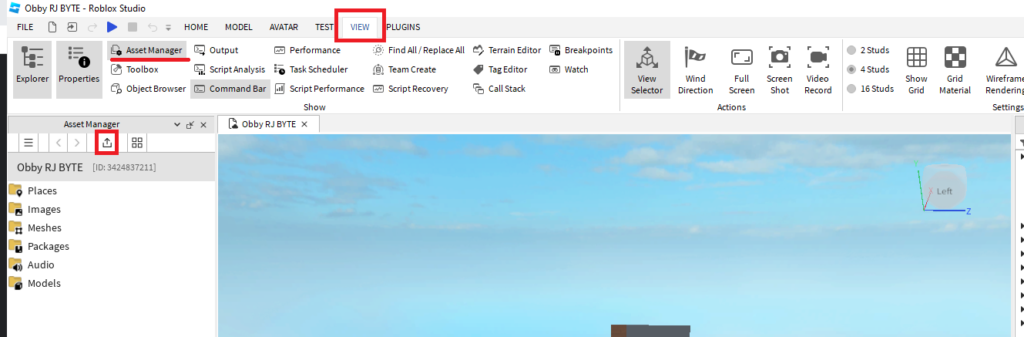
No menu View, clique em Asset Manager e em seguida no ícone de fazer upload de arquivos. Escolha a sua música. Após fazer o upload do arquivo, ele aparecerá no seu Asset Manager. Clique no nome do arquivo com o botão direito e clique em Copy ID to Clipboard, conforme a imagem abaixo.
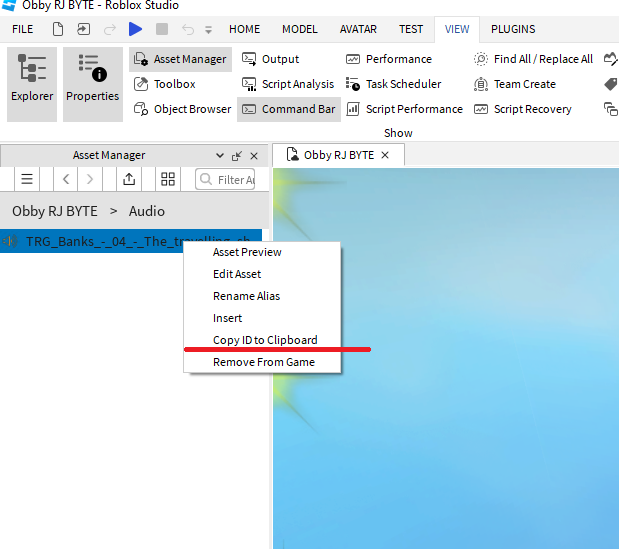
Após copiar o ID do Áudio, basta ir no Workspace, clicar no sinal de + e adicionar um Sound. Nas propriedades do Sound, podemos configurar:
SoundId: cole aqui o ID do seu som
Looped: Marque essa opção para a música tocar repetidas vezes
Playing: Marque essa opção para o jogo já começar com a música tocando.
Volume: Ajuste do volume do áudio. Usamos 0.1
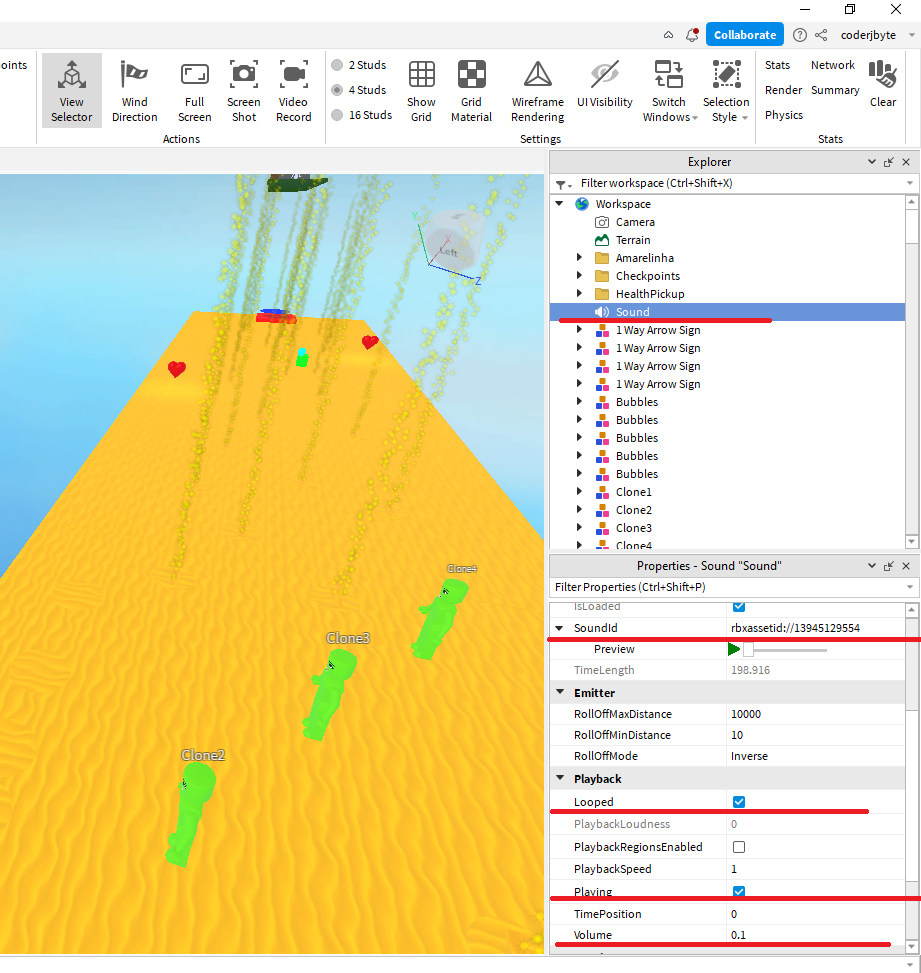
Portanto, com essas configurações feitas, você já pode testar o seu jogo funcionando com música de fundo.
Veja esse jogo funcionando em OBBY RJ BYTE.
Ainda tem dúvidas? Assista ao vídeo abaixo.

